Поміняти один смартфон на інший – зовсім нескладно. Труднощі виникають, якщо крім заміни апарату змінюється і операційка (наприклад, з «яблучного» iOS на Android). У цьому випадку просто синхронізувати номера не вийде. Що ж робити, якщо буде потрібно здійснити перенесення контактів з iPhone на Android? Розглядаємо в статті кілька простих способів, як це провернути швидко і без проблем.
Читайте також: поставити рингтон на Айфон: покрокова інструкція для 2 ОС – Windows і Mac
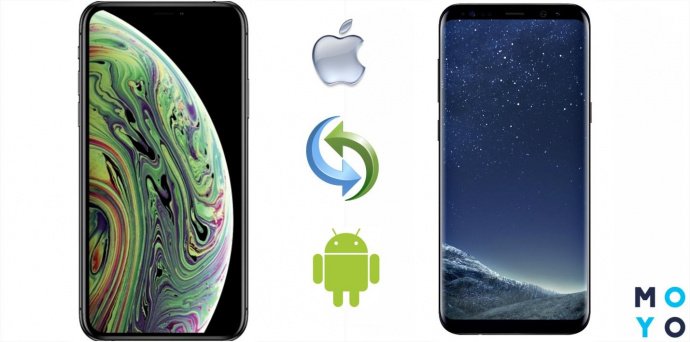
Як з Айфона перекинути контакти на Андроїд-пристрій
Для цієї нескладної процедури можна використовувати хмарні сервіси або спеціальні програми. У першому і другому випадку знадобиться доступ в інет. Якщо вибір користувача впаде на програми, то їх потрібно буде ще додатково завантажити. Як всі ці методи застосувати на практиці – описано далі.
Цікаво дізнатися: перенести контакти з Android на iPhone: 3 перевірених способу
Використання iCloud
Хмарний сервіс якраз і служить для того, щоб синхронізувати дані на смарте , ПК, планшеті. Ці ж можливості і потрібно використовувати, щоб перенести контакти з iPhone Android. Існує 2 варіації даного способу: з допомогою компа або без нього. В обох випадках необхідно провести мініподготовку:
- відкрити налаштування смарта від Apple (наприклад, iPhone 11);
- вибрати пункт iCloud;
- перемістити вправо повзунок біля «Контакти».
Так юзер активує синхронізацію даних телефонної книжки.
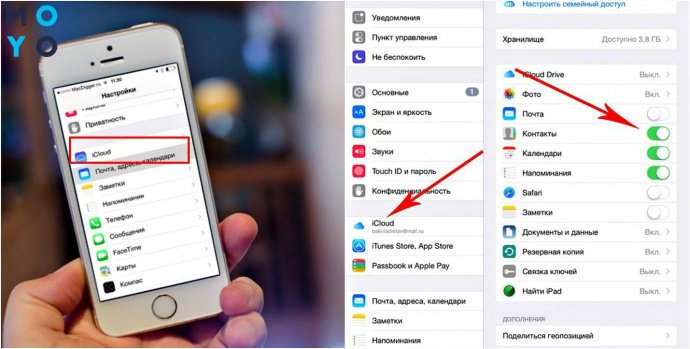
ЗА допомогою компа
Потрібно виконати ряд послідовних дій:
- На ПК зайти в браузер і вбити в рядок пошуку адресу сайту iCloud;
- Перейти туди і увійти в сервіс, використовуючи логін і пароль від Apple ID;
- Відкриється кілька піктограм, потрібно клікнути на «Контакти»;
- Дочекатися, поки завантажаться всі номери;
- Тапнуть 1 раз з будь-якого контакту і виділити все.
Підказка: швидко «підсвітити» все номера, варто скористатися поєднанням клавіш (CMD + A або CTRL + A).
Користувачеві залишається лише клікнути на зображення шестерінки, потім на «Експорт vCard». Сервіс почне вивантаження номерів на ПК. Як потім передати контакти з Айфона на смарт Андроїд (наприклад, Samsung Galaxy M31)? Підключити за допомогою кабелю смарт до комп'ютера і перекинути файл в пам'ять телефону.
Може зацікавити: Як прошити Android-смартфон: 5 етапів
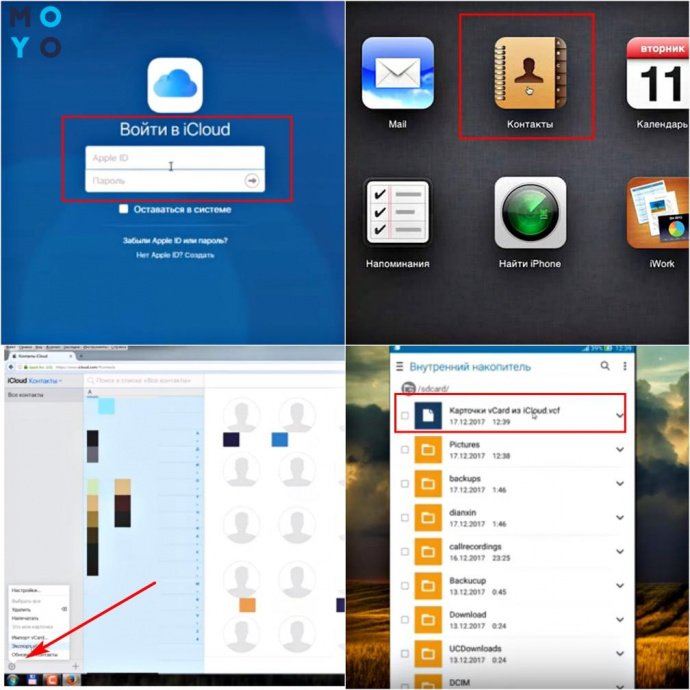
Без комп'ютера
Немає бажання возитися з проводами? Використовуємо метод без застосування ПК:
- виконати всі вищеописані дії і отримати файл з даними з телефонної книжки;
- переслати його на свою поштову скриньку;
- завантажити звідти файл на телефон;
- знайти і відкрити на смарте скачаний док і клікнути на нього.
Отриманий список з номерами та іменами автоматично заповнить телефонну книжку гаджета на Андроїд.
Копіювання контактів через iTunes
Перед тим, як скинути контакти з Айфона (наприклад, iPhone 11 64GB) на Андроїд з допомогою цього методу, потрібно, щоб прога iTunes була встановлена на ПК.
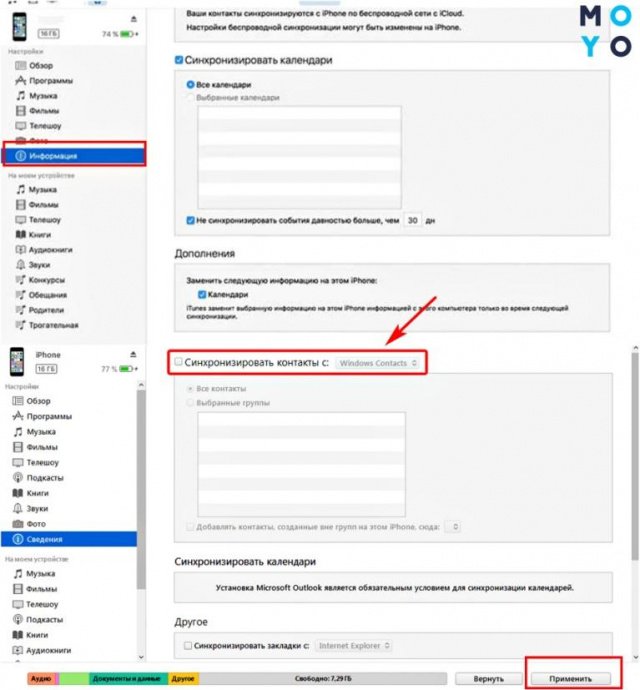
Якщо це виконано – можна переходити безпосередньо до перенесення номерів:
| Крок №1 | ЗА допомогою USB з'єднати iPhone і комп'ютер. |
|---|---|
| Крок №2 | Відкрити iTunes на комп'ютері. |
| Крок №3 | Вибрати пристрій в iTunes. |
| Крок №4 | У випадаючому меню клікнути на «Інформація» ( «Відомості»). |
| Крок №5 | Поставити галочку навпроти «Синхронізація контактів». |
| Крок №6 | Потім вибрати «Google Contacts». |
| Крок №7 | Ввести дані облікового запису Google і клікнути на «Ок». |
Всі контакти будуть розташовані в обраному сервісі.
Цікаво дізнатися: видалити всі контакти з iPhone: 4 простих способи
Синхронізація даних Gmail
Як скопіювати контакти з Айфона (наприклад, XR) на смарт Андроїд за допомогою учеткі Google:
|
Дії на iPhone
|
Дії на пристрої Android |
|---|---|
| Зайти в налаштування iPhone і перейти в «Пошта». | Увійти в «Налаштування» – «Облікові записи та синхронізація». |
| Вгорі натиснути на «Додати обліковий запис" і вибрати Google. | Активувати автоматичну синхронізацію даних, натиснути на «Додати обліковий запис». |
| У вікні ввести дані від облікового запису Google. | Ввести дані від Google-аккаунта, активованого на iPhone. |
| В налаштуваннях можна активувати типи даних для синхронізації (Контакти, замітки в календарі та ін.). | Вибрати пункти для синхронізації. |
| Дочекатися синхронізації контактів і переконатися, що всі дані перенесені. | |
Все: книжку з номерами можна перевіряти на Android-девайс.
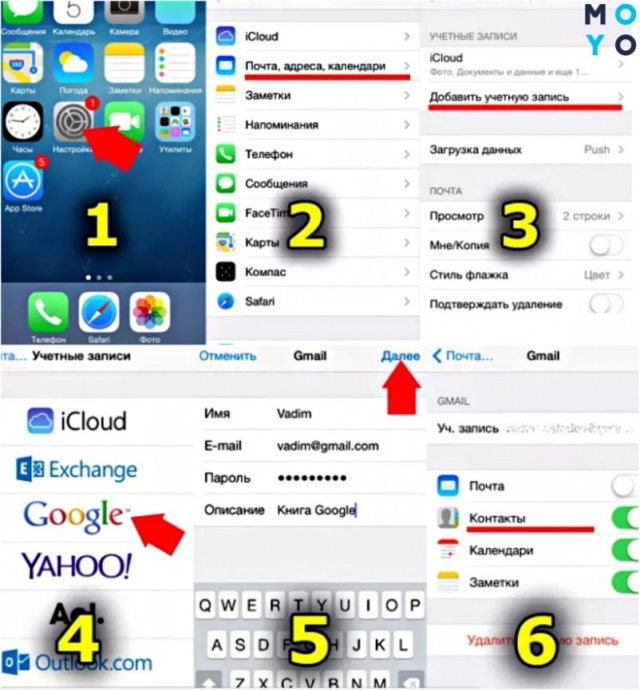
Експорт контактів за допомогою Outlook
В налаштуваннях «яблучного» смарта:
- перейти в «Пошта»;
- клікнути на пункт «Додати обліковий запис";
- вибрати Outlook.
Внести дані з цієї учеткі, вибрати дані для синхронізації і активувати процес.
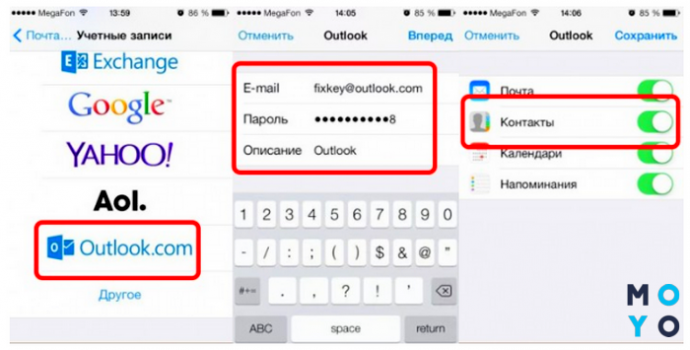
В налаштуваннях Андроїд-смарта (наприклад, Huawei P40 Lite E) проробляємо теж саме. Важливо внести дані тієї ж учеткі Outlook, яка була активована на iPhone. Залишається тільки дочекатися закінчення процесу синхронізації.
Перенесення контактів через сторонні додатки
Процес також займає кілька хвилин. Єдине – потрібно буде завантажити утиліти і встановити на девайси. Найпопулярніші і прості проги розглянуті нижче.
CardDAV-Sync
Вивчаємо, як перекинути контакти з Айфона (наприклад, iPhone XR 64GB Yellow) на Андроїд:
| Крок №1 | Завантажити з Google Play і встановити на Android смартфон-додаток CardDAV. |
|---|---|
| Крок №2 | Запустити програму і серед переліку облікових записів клікнути на CardDAV. |
| Крок №3 | Як сервісу ввести p02-contacts.icloud.com. |
| Крок №4 | У пункті «Ім'я користувача і пароль» – дані Apple ID. |
| Крок №5 | Клацнути на «Далі». |
| Крок №6 | Ввести будь-яке ім'я облікового запису. |
| Крок №7 | Поставити галочку навпроти «Синхронізувати лише з сервера на телефон». |
| Крок №8 | Натиснути на «Завершити». |
Розпочнеться перенесення даних телефонної книжки з iOS на Андроїд (наприклад, P20 lite).
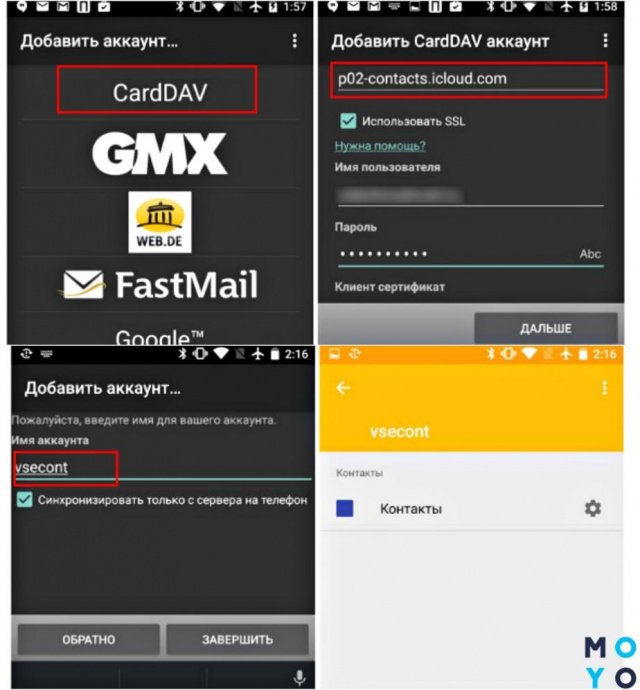
My Contacts Backup
Прогу потрібно для початку завантажити з фірмового магазину Apple. Далі по кроках, як перевести контакти з Айфона (наприклад, на iPhone XR 64GB Coral) на Андроїд:
- Запустити прогу на «яблучному» смарте;
- Дозволити доступ до номерів;
- Клацнути на «Backup»;
- Почекати закінчення процесу;
- Клацнути на «Email» і відправити лист в форматі VCF на поштову скриньку.
Зайти в пошту з гаджета на Андроїд і запустити отриманий файл. Контакти переносяться автоматично.
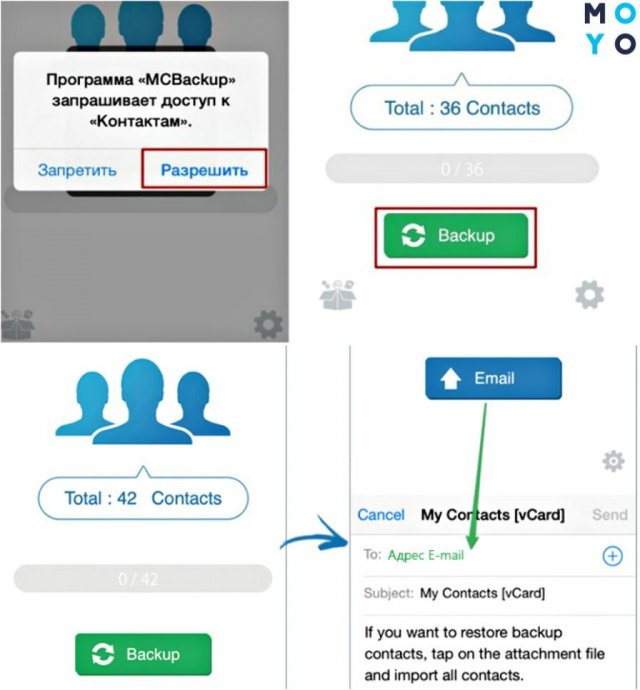
Нюанс: в безкоштовній версії проги дозволено переміщувати до 500 записів, в платній же обмежень немає.
Яндекс.Переезд
Тут користувачеві знадобиться аккаунт Yandex, а також потрібно буде завантажити і встановити однойменну прогу на обох девайсах. Далі на смарте iPhone (наприклад, iPhone 11 64GB Green) потрібно відкрити утиліту і ввести дані від «яблучного» ID. На екрані відобразиться унікальний код з 3 цифр, його потрібно запам'ятати.
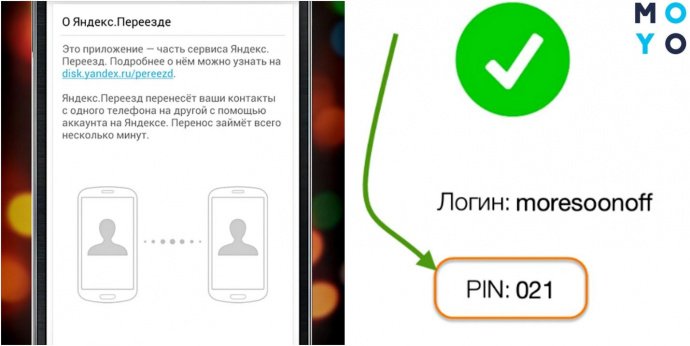
Відкриваємо прогу на смарте Андроїд і переходимо в «Налаштування». Тут же потрібно клікнути на «Переїзд з телефону на телефон».
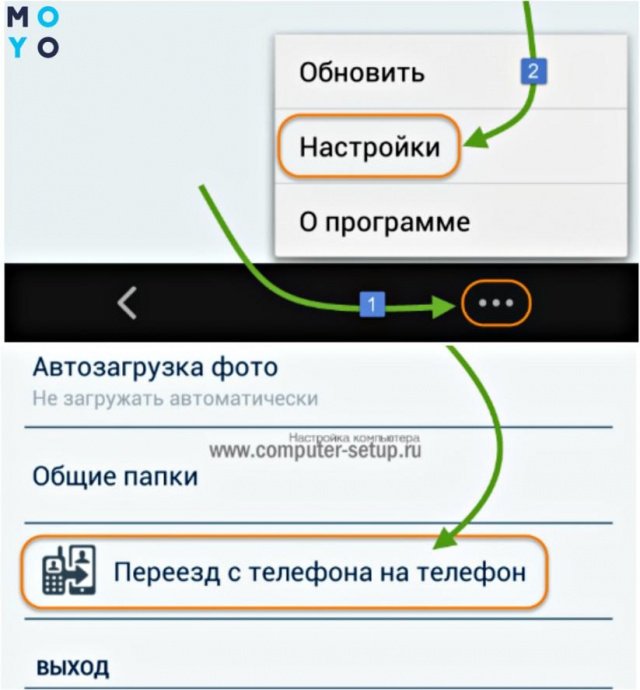
Потім потрібно ввести тризначний код, отриманий на Айфон, і клікнути на «Почати перенесення». Прога за кілька хвилин автоматично скопіює дані.
Корисна інформація: Як користуватися смартфоном: короткий мануал з 5 пунктів для новачків
Як же краще за все експортувати контакти з iPhone в Android? Потрібно тестувати різні методи, підбираючи оптимальний варіант за зручністю і швидкості для користувача і сумісності з потрібним апаратом. Є можливість вибрати безкоштовну або платну версію будь-якої проги.




Спасибо. Полезная статья. Собиралась руками переносить контакты с IOS на Android)))) Оказалось дело 2 минут.....